Word2010插入软件自带的kg公斤符号的方法教学, 如何在Word2010中插入软件自带的kg符号教程。有用户收到Word文档后,发现里面有一些公斤符号。他们用的是软件自带的符号,显示效果和我们自己打的符号不一样。那么这个符号怎么打呢,今天就跟大家分享一下。
如何操作
1、首先点击word2010菜单栏上的“插入”选项卡。
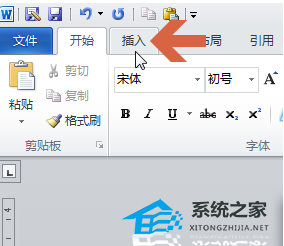
2. 单击右侧符号-其他符号。
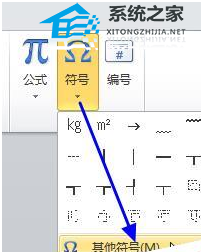
3. 单击符号窗口字体区域中的普通文本。
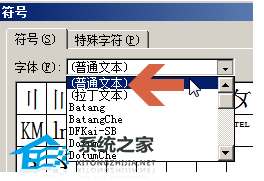
4. 单击符号窗口子集中的标点符号和符号4。
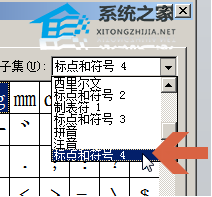
5. 双击“Kg”,将输入单字符“Kg”符号。
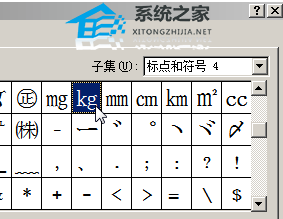
6、图上半部分为普通方法输入的Kg,占两个字符。设置为全角字符后,两者之间的距离更大。下面是用上面的方法打出的Kg,只占一个字符,不受影响。

防范措施:
本内容只是参考经验,可能有更好的方法来解决同样的问题。此经验仅供参考。
Word2010插入软件自带的kg公斤符号的方法教学,以上就是本文为您收集整理的Word2010插入软件自带的kg公斤符号的方法教学最新内容,希望能帮到您!更多相关内容欢迎关注。
